إن تقديم تجربة تسوق سلسة لعملائك، تعتمد على عملية إدارتك الفعالة للطلبات التي تتضمن إدارة كل خطوة يمر فِيها الطلب ابتداءً من إتمام الشراء وتأكيد الطلب، والشحن حتى وصول الطلب للعميل، وتنتهي بعمليات ما بعد البيع من استرجاع واستبدال، لذلك من المهم تهيئة متجرك واستخدام أدوات تسهل عملية إدارة طلباتك.
للإجابة على سؤال: كيف أبيع منتج في متجري على سلة باحترافية؟
سنتعرف على سلسلة خطوات مترابطة وسلسة لإدارة الطلب، تتضمن:
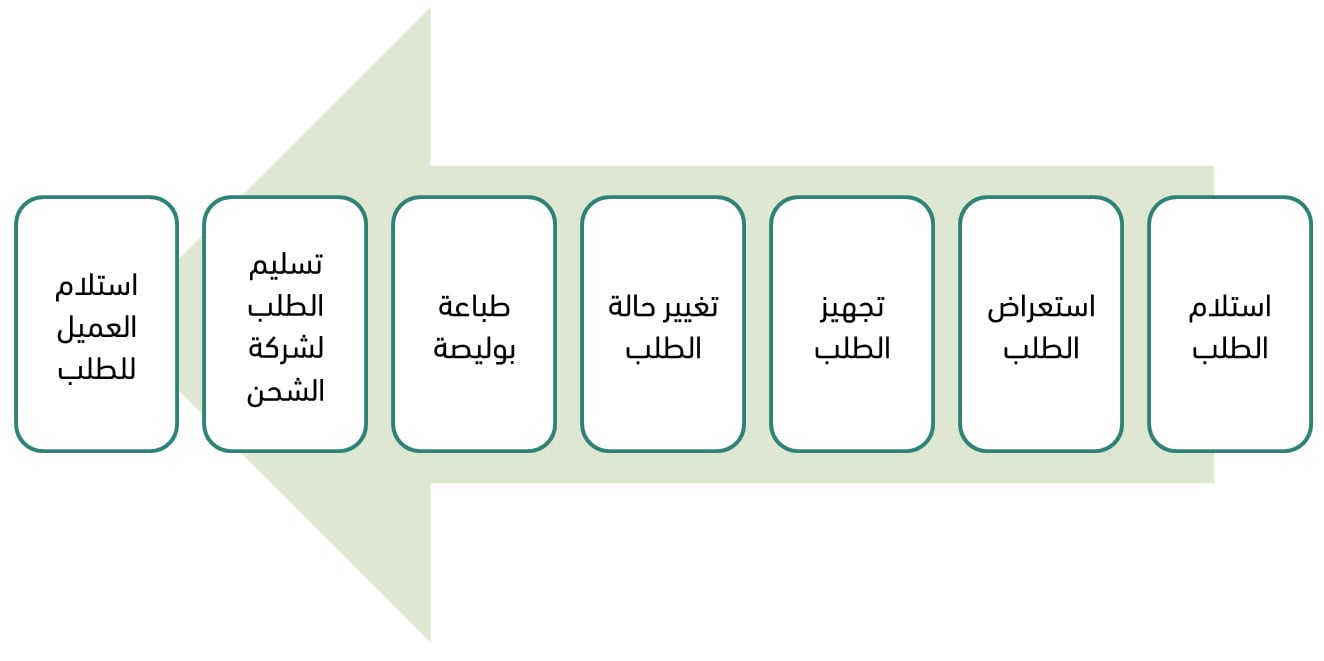
1. استلام الطلب
تتعدد القنوات التي تستلم بها الطلب، وأهمها: المتجر، تطبيق المتجر، منصة محلي، والإدخال اليدوي للطلب.
عندما يقوم أحد العملاء بطلب المنتجات من متجرك، سيصلك تنبيه بذلك، ويمكنك عرضه من صفحة الطلبات من لوحة تحكم متجرك.

من خلال صفحة التحكم بالطلبات بإمكانك إدارة طلباتك بشكل تفصيلي و متكامل، حيث تظهر جميع الطلبات بالإضافة لأهم التفاصيل حول كل طلب.
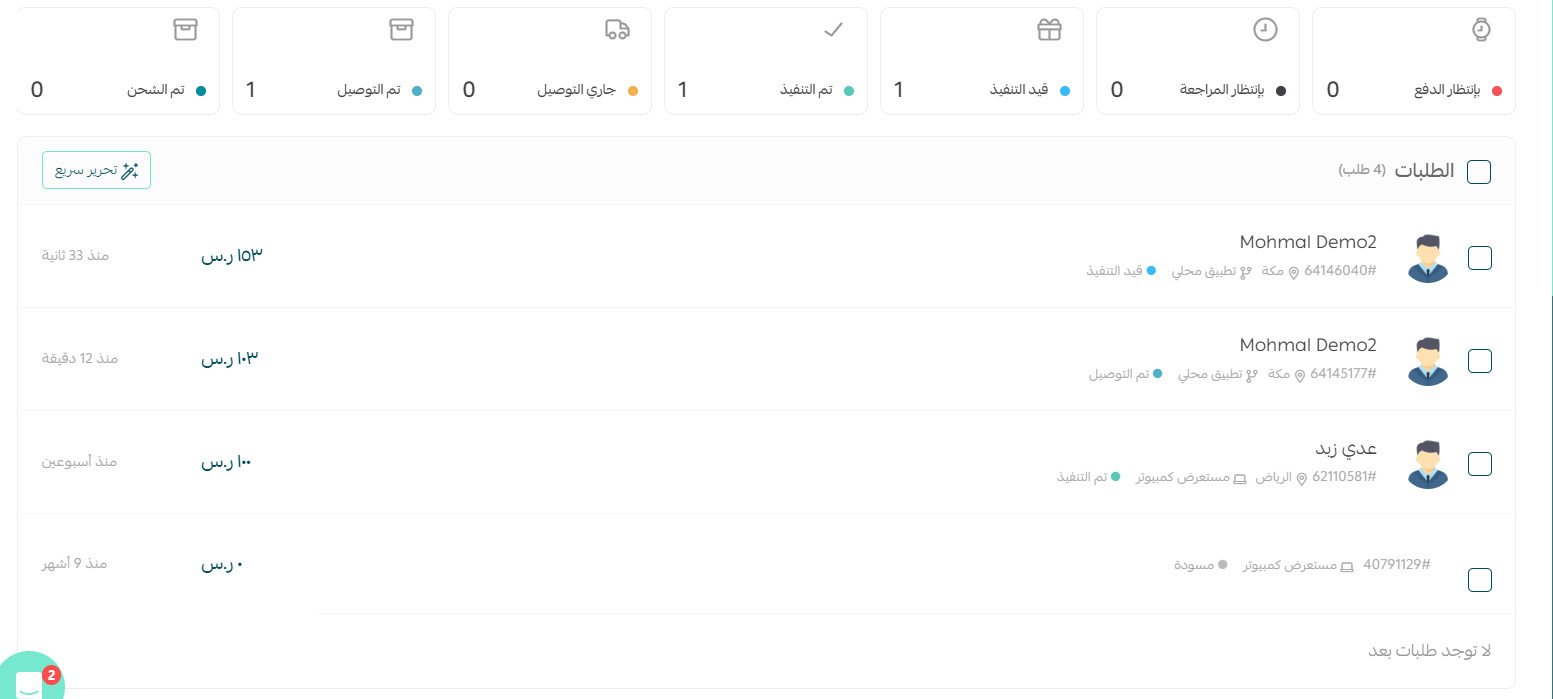
بالضغط على أي طلب ستشاهد تفاصيله وتتمكن من تعديله والتحكم به.
لمزيد من التفاصيل حول إضافة طلب جديد يدوياً
2. استعراض الطلب
في هذه المرحلة يجب عليك التحقق من بيانات العميل والدفع والشحن بالإضافة للتأكد من توفر المنتجات المطلوبة.
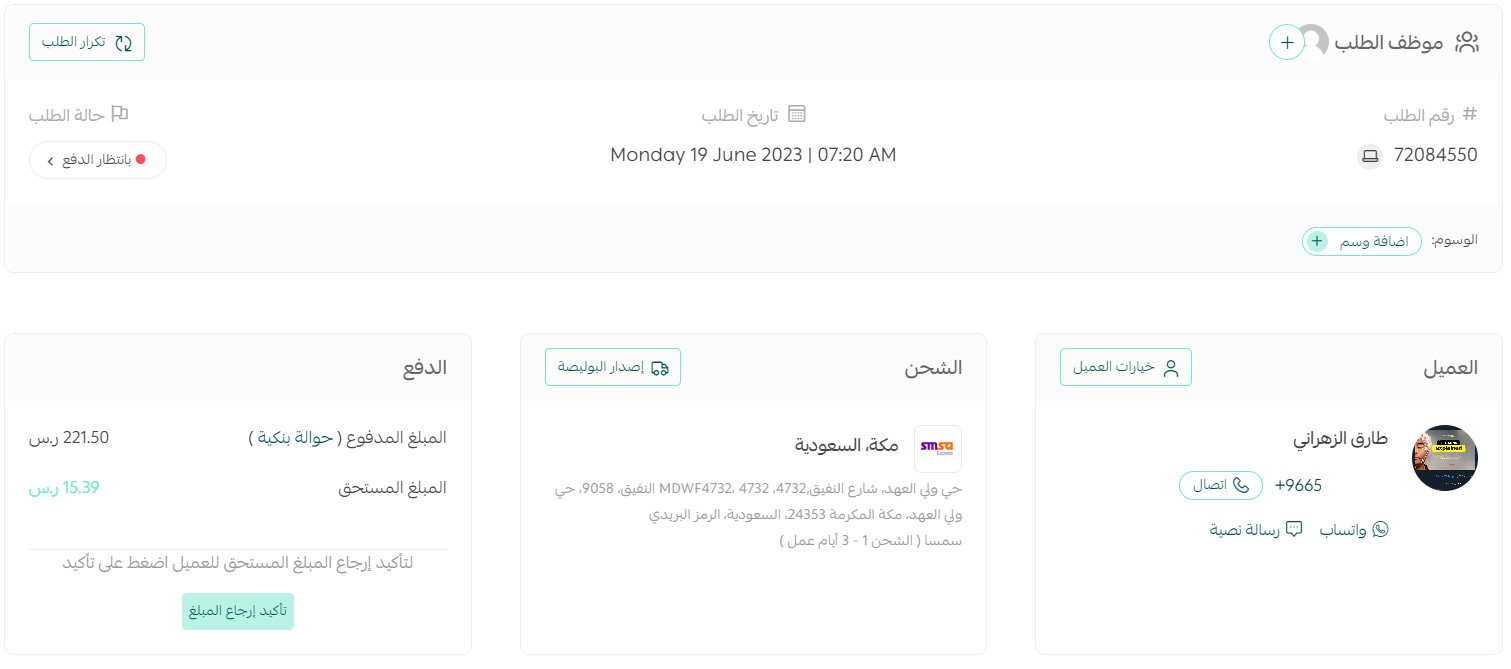
3. تجهيز الطلب
ابدأ بتجهيز المنتجات المطلوبة وتغليف الطلب واختر نوع التغليف بناء على نوع المنتج وطبيعته، واحرص على الإهتمام بجودة التغليف للمحافظة على سلامة الطلب أثناء الشحن ولتجنب حالات إرجاع الطلب بسبب التلف. مع مراعاة أن يكون حجم الطلب بعد تغليفه أصغر ما يمكن حتى لا تزيد من تكلفة الشحن وخصوصاً مع شركات الشحن التي تحسب التكلفة بناء على الوزن الحجمي.
لمزيد من التفاصيل حول الوزن الحجمي في الشحن وطريقة حسابه
وننصحك باستخدام بوليصات الشحن المخفضة من سلة. حيث تتيح للتجار خيار إصدار مجموعة من بوليصات الشحن مسبقة الدفع بأسعار تنافسية دون أن تتقيد بعدد شحنات معينة.
توفر شركة أرامكس أدوات التغليف مجاناً مثل: (صناديق الشحن، أكياس الشحن، وأظرف الشحن الخاصة بالشركة). وسيتم إيصالها إلى مقرك.
وذلك بالتواصل مع شركة الشحن عبر البريد الإلكتروني وتحديد حجم مواد التغليف، وإرفاق رقم المتجر المذكور في بوليصة الشحن تحت قسم (Account) ثم إرفاق بيانات التواصل، وإضافة رقم حساب سلة - 165623.
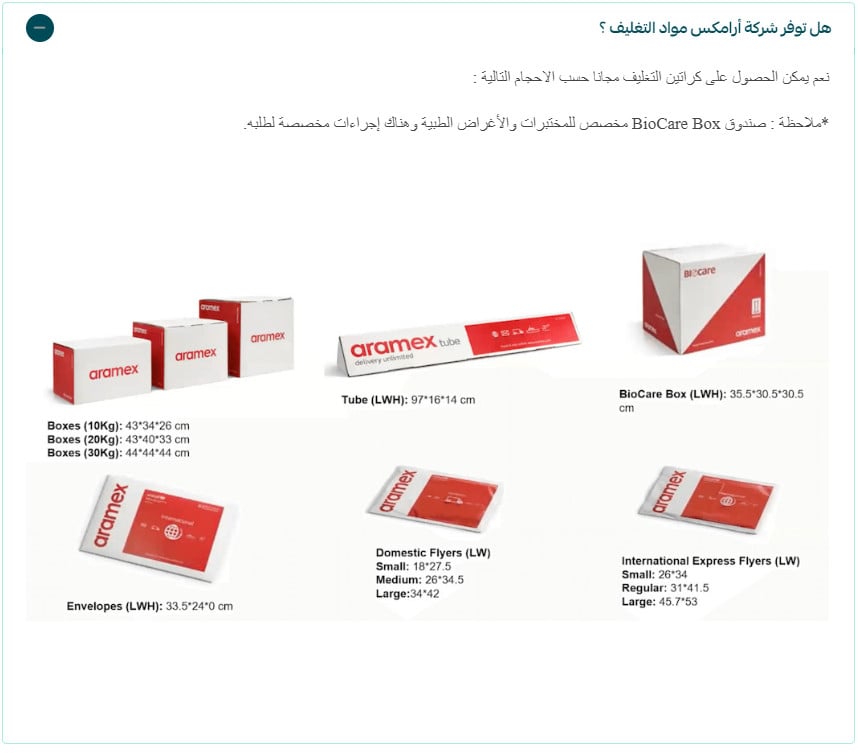
ملاحظة:
تُطلب مواد التغليف وفق النموذج الموضح في النبذة.
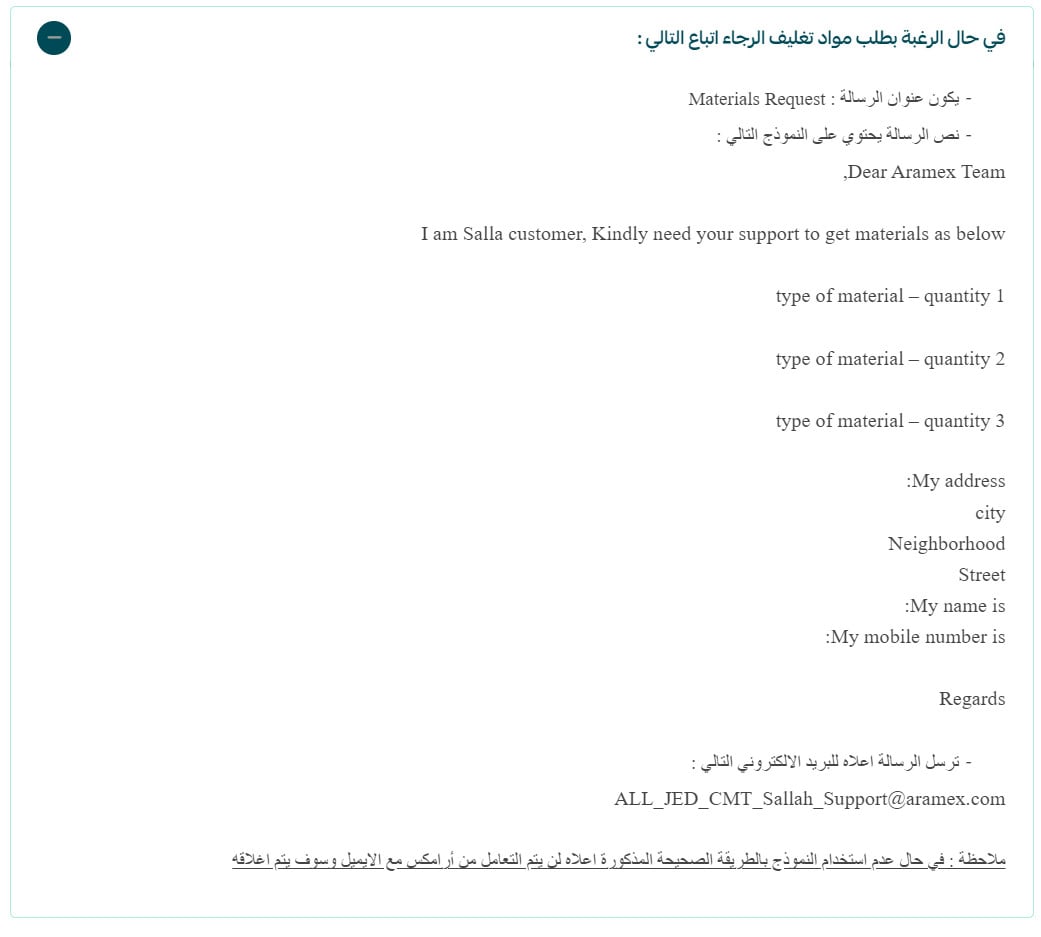
وفي حال عدم استخدام النموذج بالطريقة الصحيحة المذكورة اعلاه لن يتم التعامل من أرامكس مع الايميل وسوف يتم اغلاقه
لمزيد من التفاصيل حول كيف تستفيد من بوليصات الشحن في سلة؟
كما يُفضل إضافة وسوم للطلب، حيث تساعدك وسوم الطلبات في جمع وترتيب الطلبات التي تتشابه في أمر محدد.

لمزيد من التفاصيل حول إضافة وسوم للطلب
4. تعديل حالة الطلب
من صفحة الطلبات، اضغط على الطلب المراد تعديل حالته، ثم اضغط على حالة الطلب، في مثالنا اضغط (قيد التنفيذ).

اختر الحالة الجديدة للطلب، ولك الخيار في كتابة ملاحظات للعميل وفي إرسال تنبيه له حول تغيّر حالة الطلب، ثم اضغط (تعديل حالة الطلب).
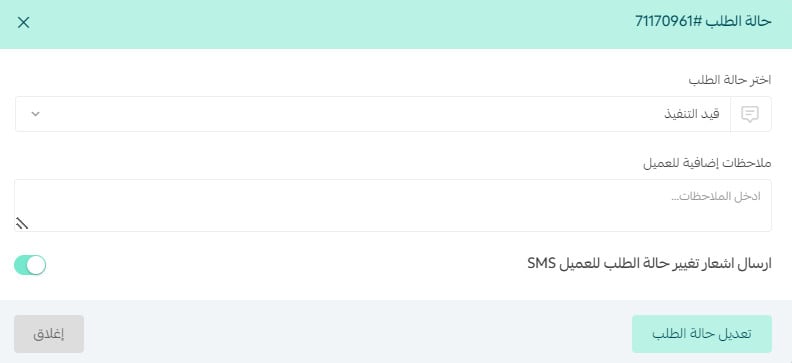
سيصل إشعار للعميل عند كل تغيير لحالة الطلب في حال فعّلت خيار (إرسال إشعار تغيير حالة الطلب للعميل SMS)
ويمكنك إضافة ملاحظة للعميل في حقل (ملاحظات إضافية للعميل) تُرسل للعميل ضمن الرسالة النصية الخاصة بتغيير حالة الطلب. ويمكن أن تتضمن الملاحظة على سبيل المثال: الوقت المتوقع لوصول الشحنة للعميل. إن منتجه جُهز وهو في الطريق إليه.
لمزيد من التفاصيل حول خيارات التحكم بالطلبات
5. طباعة بوليصة
لإصدار بوليصة الشحن لإحدى الطلبات نتبع الخطوات التالية:
من صفحة الطلب، اضغط (إصدار البوليصة).
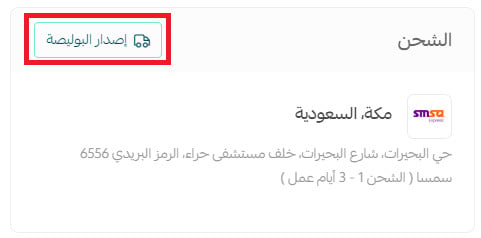
بعد اختيار الفرع وضبط تفاصيل البوليصة، يُرسل الطلب لشركة الشحن لإصدارها.
وهنا يجب التأكد من وجود رصيد كاف في المحفظة لإصدار البوليصة.
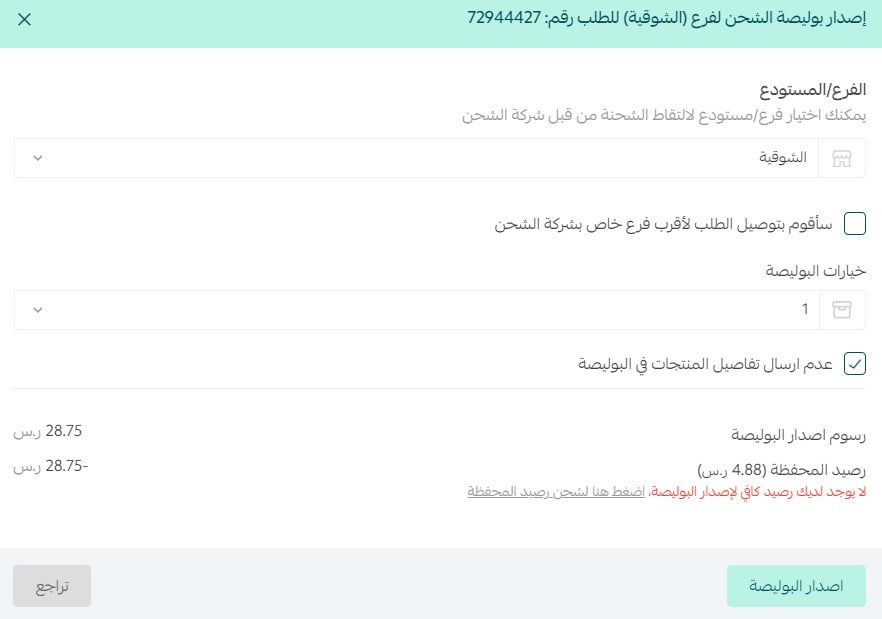
لمزيد من التفاصيل حول المحفظة والفواتير
لطباعة بوليصة الشحن:
من صفحة الطلبات، اضغط على الطلب المراد طباعة بوليصة الشحن له، ثم اضغط (طباعة البوليصة).
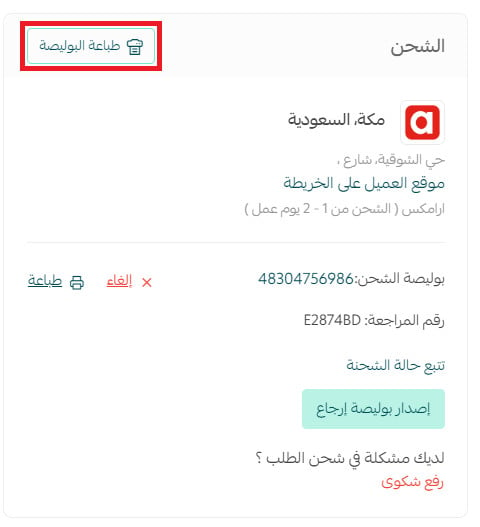
فتُطبع البوليصة على سبيل المثال بالشكل:
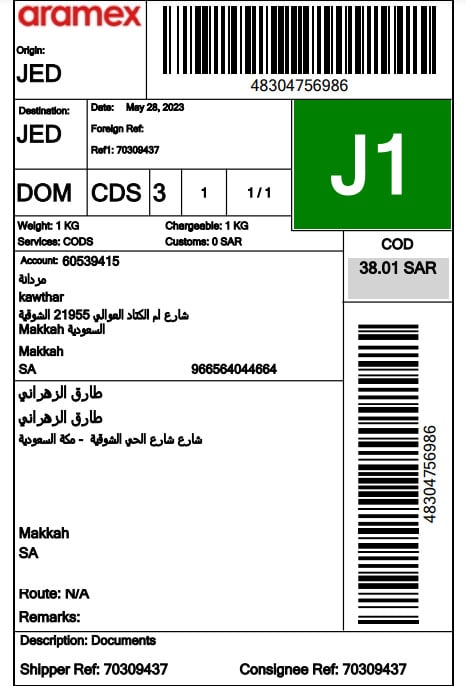
بعد طباعة البوليصة والصقها بالتغليف الخارجي للطلب.
ملاحظة: ستحتاج في هذه المرحلة لطابعة بوليصات لأن استخدامها اقتصادي أكثر من طباعة البوليصات بالطابعات العادية.
لمزيد من التفاصيل حول:
- كيف تستفيد من بوليصات الشحن في سلة؟
6. تسليم المنتج لشركة الشحن
بعد تجهيز الطلب وطباعة البوليصة ولصقها على تغليف المنتج الخارجي، يجب أن تأكد من أن شركة الشحن تغطي منطقتك أم لا، لأن ذلك سيُحدد هل شركة الشحن ستُرسل مندوبها لأخذ الطلب أم أنت ستُسلمه لأقرب فرع.
توفر شركات الشحن المُدرجة في بوليصات سلة خيارات متعددة لاستلام الشحنة، على سبيل المثال:
- توفر أرامكس وأي مكان عدة خيارات للتاجر (استلام من الفرع - من الباب للباب)
- أما سمسا و سبل وDHL فالخيار المتوفر هو التسليم في الفرع.
لمزيد من التفاصيل حول كيف تستفيد من بوليصات الشحن في سلة؟
متابعة التاجر لاستلام العميل للطلب
من صفحة تفاصيل الطلب، يمكنك متابعة هل استلم العميل الطلب أم لا بضغط (تتبع حالة الشحنة)
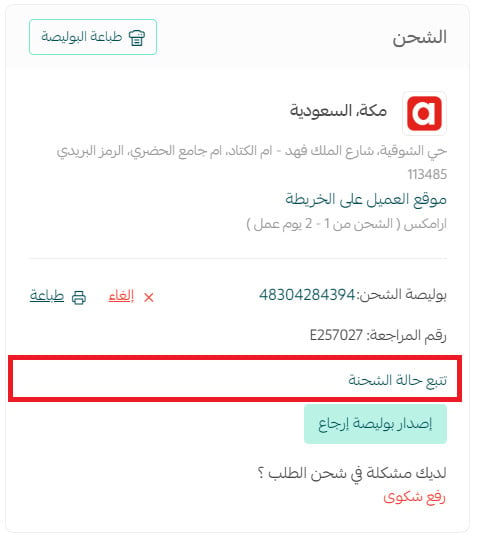
فتظهر حالة تسليم الشحنة.
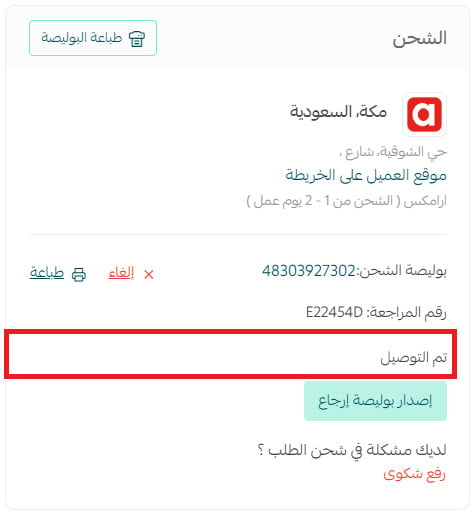
ويمكن للعميل أيضاً تتبع الطلب من خلال رسالة تتبع الطلب التي تصل للعميل من شركة الشحن، أو من خلال حساب العميل ثم صفحة الطلبات.
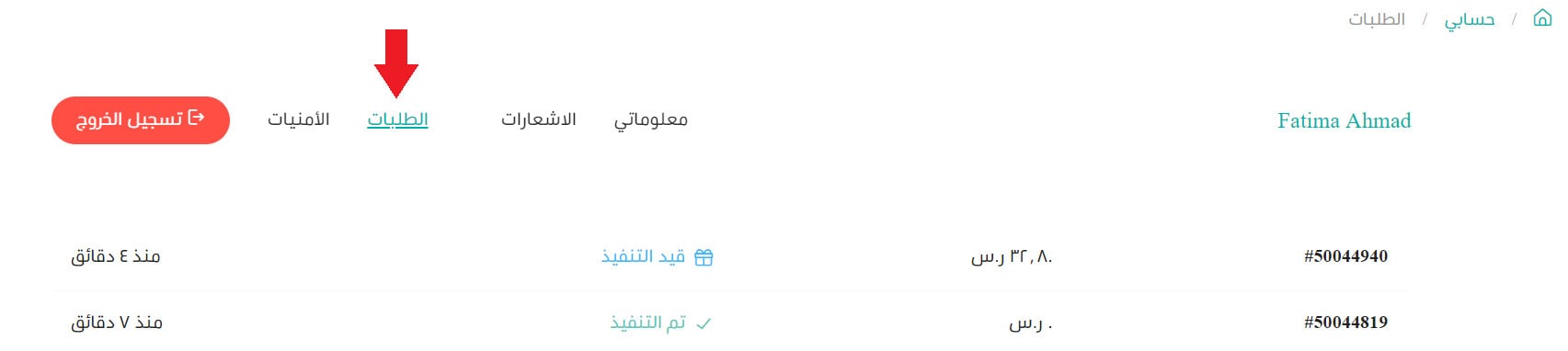
ثم يضغط (تتبع الطلب) ليتم تحويله مباشرة إلى شركة الشحن لتتبع طلبه.

في تطبيق المتجر:
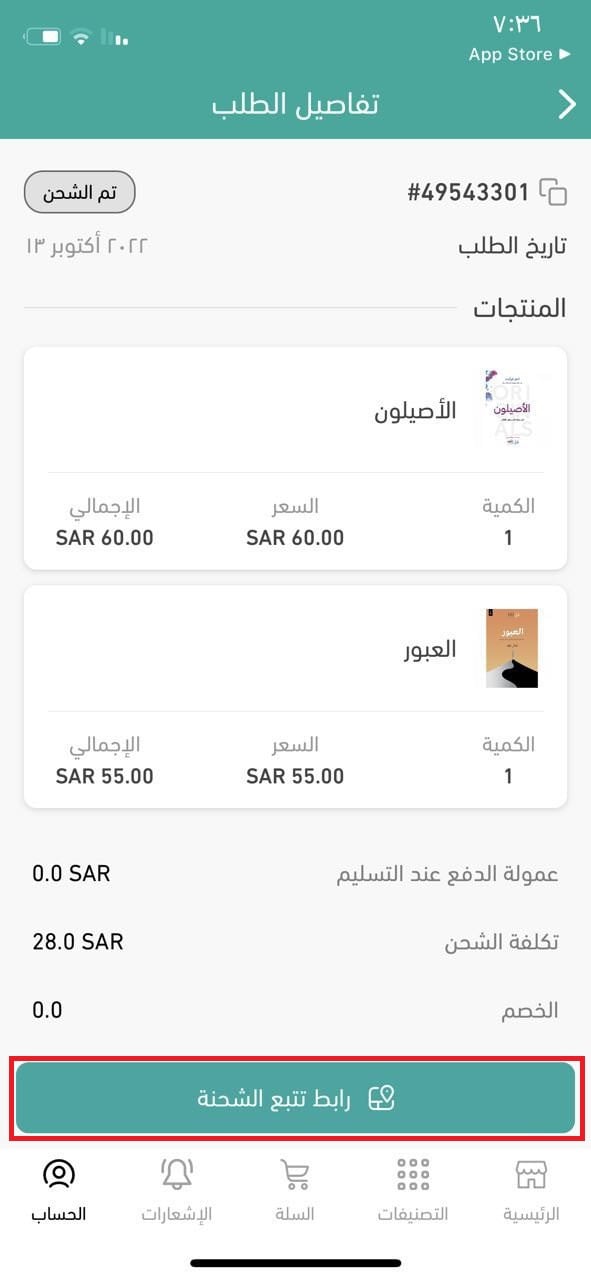
ملاحظات هامة:
- تتبع الطلب غير متاح في الثيمات القديمة (طيف - لمار - همة - براءة - رفال - لمار - تالا)
- لن يتم دعم أيقونة التتبع في حال كانت شركة الشحن/المندوب مدخلًا يدوياً في المتجر.
- تظهر معلومات الشحنة في صفحة الطلب عند العميل عند تغير حالة الطلب إلى تم الشحن- جاري التوصيل - تم التوصيل
7. استلام العميل للطلب
لزيادة الموثوقية بمتجرك وتعزيز الدليل الاجتماعي به، بالإضافة لتحسين الأداء وتطويره، حفز عملائك الحاليين على تقييم متجرك أو منتجك عبر توصيات ومراجعات بسيطة وقصيرة.
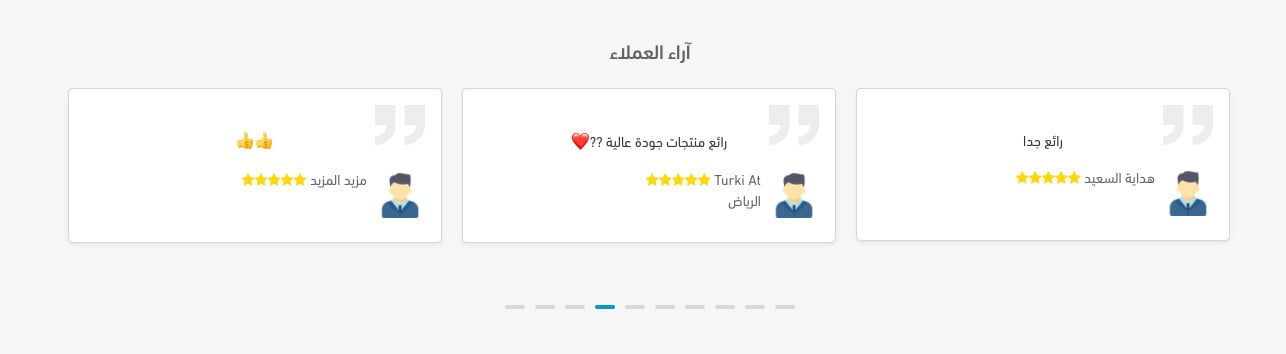
لمزيد من التفاصيل حول تعزيز الثقة بمتجرك الالكتروني باستخدام مفهوم الدليل الاجتماعي
ويمكنك طلب تقييم العميل للمتجر، وللمنتجات وكذلك لشركات الشحن من خلال تخصيص رسالة تقييم لكل ما سبق بما يتناسب مع هوية متجرك وطبيعة نشاطه.
لمزيد من التفاصيل حول إعداد التقييم
وحتى تظهر التقييمات في الصفحة الرئيسية للمتجر، يجب إضافة عنصر التقييمات إلى الثيم المطبق على المتجر
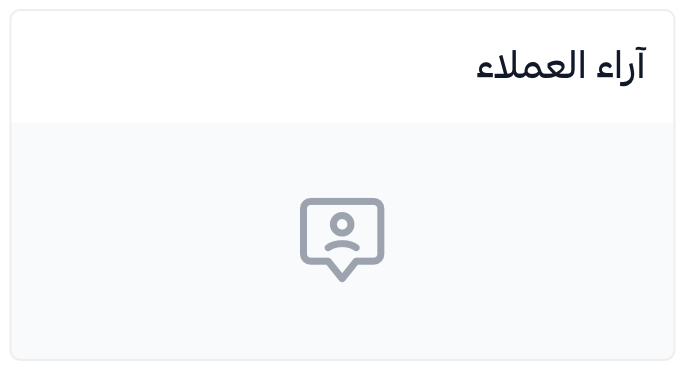
لمزيد من التفاصيل حول تخصيص الصفحة الرئيسية
وأخيراً، تابع أداء متجرك من خلال التقارير
من صفحة التقارير في لوحة تحكم المتجر
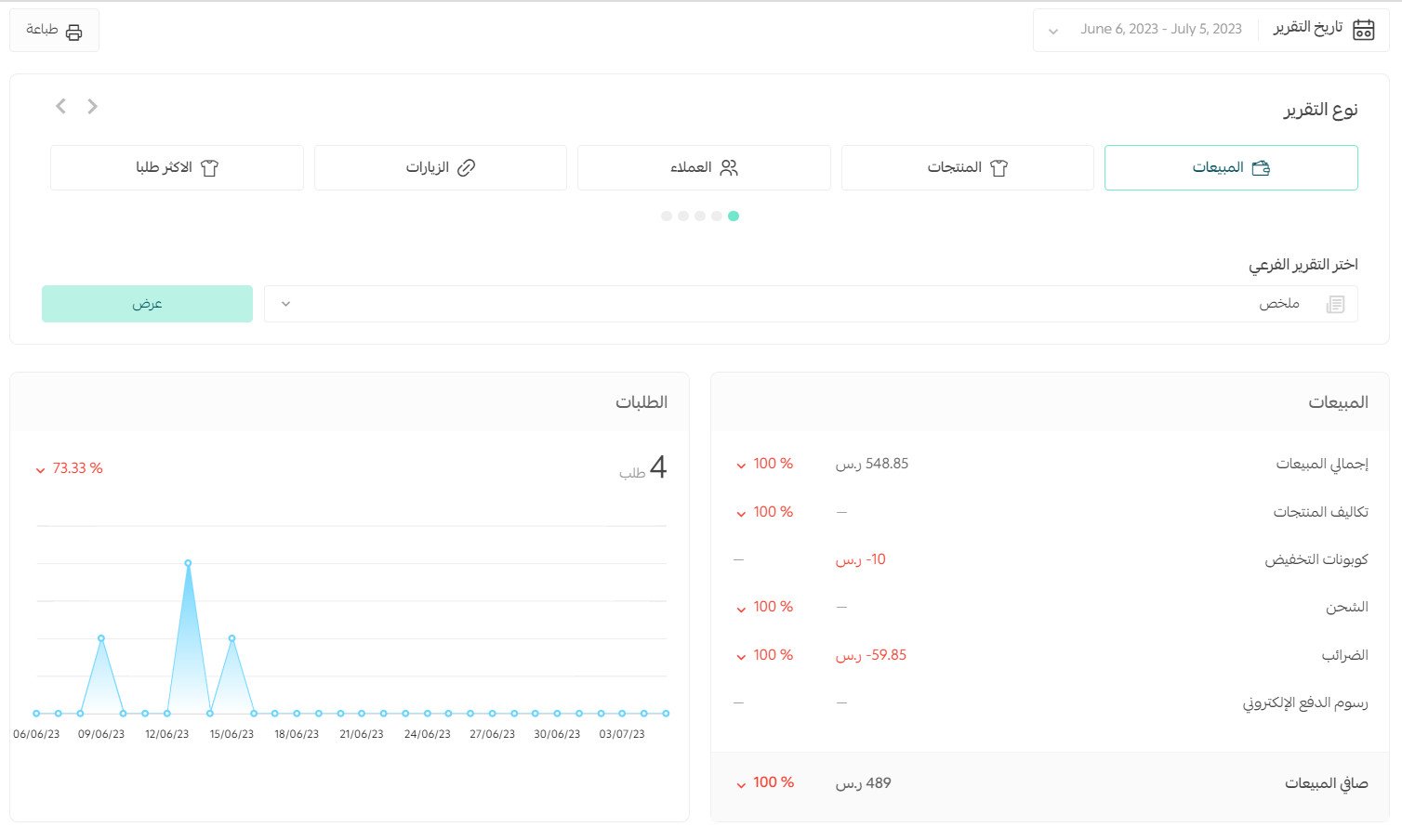
لمزيد من التفاصيل حول استعراض وطباعة التقارير